十六 我是小编辑 教案
图片预览

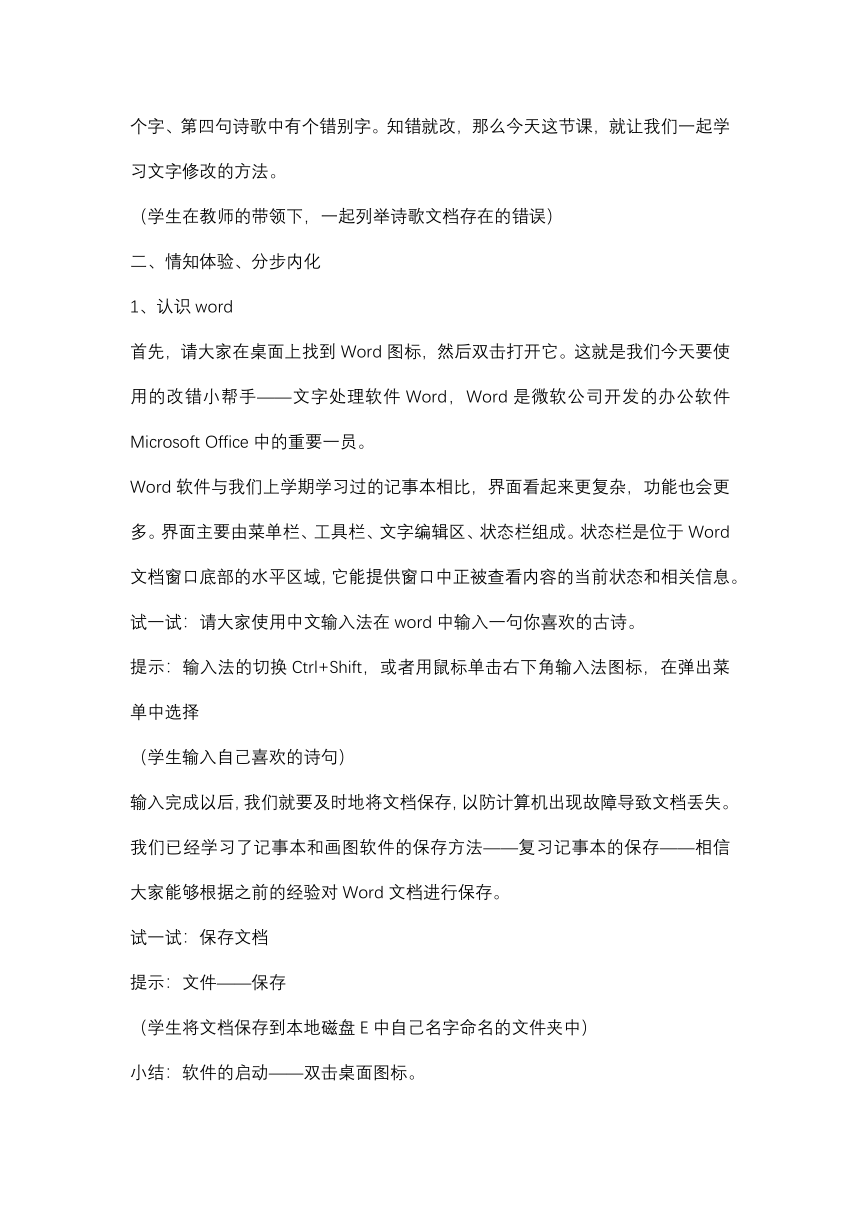
文档简介
我是小编辑
【教学目标】
1、会启动Word软件,认识窗口组成,会在word中输入、插入、删除文字,会保存文档
2、通过任务驱动,发现问题、解决问题,掌握文字修改的方法
3、培养对word软件的学习兴趣
【教学重难点】
文字插入和删除
【教学准备】
PPT、找茬小游戏、待修改文档
【教学过程】
一、游戏导入
播放flash游戏“大家来找茬”
(五组对比图片——前四组是常规找茬游戏图片,第五组是word文档截图)
今天我们就先来玩一个游戏——大家来找茬。游戏规则就是在两幅看似差不多的图片之间找出不同的地方,每两幅图片有3处不同点。老师已经把游戏发送到大家的计算机本地磁盘D中,快打开来看看吧!让我们来比一比,谁的眼力比较强,能最快地找出所有不同!
(学生积极参与游戏环节)
同学们都是非常厉害的游戏玩家,只用了X(分钟)就通关了。那么最后一关是什么大家还记得吗?最后一关的内容是一首诗歌,一个是完全正确的,另一个却存在着同学们刚刚找出来的3个错误——标题漏了一个字、第二句诗歌中多了一个字、第四句诗歌中有个错别字。知错就改,那么今天这节课,就让我们一起学习文字修改的方法。
(学生在教师的带领下,一起列举诗歌文档存在的错误)
二、情知体验、分步内化
1、认识word
首先,请大家在桌面上找到Word图标,然后双击打开它。这就是我们今天要使用的改错小帮手——文字处理软件Word,Word是微软公司开发的办公软件Microsoft
Office中的重要一员。
Word软件与我们上学期学习过的记事本相比,界面看起来更复杂,功能也会更多。界面主要由菜单栏、工具栏、文字编辑区、状态栏组成。状态栏是位于Word文档窗口底部的水平区域,它能提供窗口中正被查看内容的当前状态和相关信息。
试一试:请大家使用中文输入法在word中输入一句你喜欢的古诗。
提示:输入法的切换Ctrl+Shift,或者用鼠标单击右下角输入法图标,在弹出菜单中选择
(学生输入自己喜欢的诗句)
输入完成以后,我们就要及时地将文档保存,以防计算机出现故障导致文档丢失。我们已经学习了记事本和画图软件的保存方法——复习记事本的保存——相信大家能够根据之前的经验对Word文档进行保存。
试一试:保存文档
提示:文件——保存
(学生将文档保存到本地磁盘E中自己名字命名的文件夹中)
小结:软件的启动——双击桌面图标。
文档的保存——文件-保存,设置保存位置和文件名。
2、文字修改
对于已经保存在电脑上的Word文档,我们可以直接双击图标打开它。请大家找到桌面上的《黄鹤楼送孟浩然之广陵》并打开。这就是刚刚的找茬游戏中存在错误的那篇文章,我们已经知道它存在哪些错误,怎么改正呢?请大家思考并讨论修改的方法。
(学生思考讨论修改的方法)
指名学生说说修改方法。
(1)插入文字
观察这首诗歌,在结尾处有一个闪烁的小竖线,我们称之为光标,是用来标识你将要输入文字的位置。在Word中,用鼠标在已输入文本的某处单击,该处即会出现光标,表示我们可以在此处输入文字。
首先我们来修改第一处错误——标题缺少一个字——我们需要在“孟浩然”和“广陵”之间插入一个“之”字,那么我们应该将光标移动到哪里?
试一试:修正标题。
(学生尝试插入文字,修正标题)
小结:插入文字的方法——将光标移动到需要输入的位置,输入文字。
(2)删除文字
再来看看第二句诗歌,多了的字需要删除。键盘上有删除功能的键有两个——退格键和删除键,使用的时候有什么区别呢?
试一试:删除多余的字。
提示:先将光标移动到需要删除的位置
(学生尝试删除多余的文字)
指名学生说说操作过程(使用的是退格键/删除键)。
询问是否有用删除键/退格键删除文字的,并请其说说操作过程。
小结:删除文字的方法——将光标移动到待删除的文字后,按下退格键;或者将光标移动到待删除的文字前,按下删除键。
(3)修正文字
我们已经知道如何删除和插入文字,修改错别字对大家来说应该是小菜一碟了。
试一试:修改错别字。
提示:先删除,再输入文字。
(学生尝试修正错别字)
指名学生说说操作过程,并上台示范。
小结:修正文字的方法——先删除错误的文字,再输入正确的文字。
三、情知拓展
1、文字修改
老师这里还有几首诗歌,粗略看看,好像也有不少错误呢。请大家做个认真的小编辑,把错误修正过来吧!(文档在本地磁盘E中)
(学生练习修改word文档,提高操作的熟练度)
教师巡视。
2、插入与改写
经过观察,老师发现大部分同学已经掌握了文字修改的方法。但是有个别同学在修改文字的过程中遇到了一个问题:插入的文字将光标后的文字替代了——原来的文字被改写了。(再现问题情境)
思考:为什么会这样?
提示:我们认识Word的时候提到了状态栏,是显示当前被查看内容的状态的,那么现在这种情况,是文字的输入状态发生了改变。
(学生仔细观察,讨论问题产生的原因)
指名学生说说造成这种情况的原因。
这是因为我们当前的输入状态是改写。可以单击改写两个字,来切换状态到插入。一般情况下,我们在输入文字时采用的是插入状态。如果需要输入的文字与需要被修改的文字字数相同,也可以使用改写来修改文字。
(学生尝试切换插入/改写状态,体会它们的不同)
3、写下你的学习心得!
这节课我们学习了打开和保存Word文档,会在word中输入、插入和删除文字,真是学习了不少新知识呢!
接下来就请同学们新建一个Word文档,输入自己这节课的学习心得吧!如果不小心输入错误,要及时修改哦!
【教学目标】
1、会启动Word软件,认识窗口组成,会在word中输入、插入、删除文字,会保存文档
2、通过任务驱动,发现问题、解决问题,掌握文字修改的方法
3、培养对word软件的学习兴趣
【教学重难点】
文字插入和删除
【教学准备】
PPT、找茬小游戏、待修改文档
【教学过程】
一、游戏导入
播放flash游戏“大家来找茬”
(五组对比图片——前四组是常规找茬游戏图片,第五组是word文档截图)
今天我们就先来玩一个游戏——大家来找茬。游戏规则就是在两幅看似差不多的图片之间找出不同的地方,每两幅图片有3处不同点。老师已经把游戏发送到大家的计算机本地磁盘D中,快打开来看看吧!让我们来比一比,谁的眼力比较强,能最快地找出所有不同!
(学生积极参与游戏环节)
同学们都是非常厉害的游戏玩家,只用了X(分钟)就通关了。那么最后一关是什么大家还记得吗?最后一关的内容是一首诗歌,一个是完全正确的,另一个却存在着同学们刚刚找出来的3个错误——标题漏了一个字、第二句诗歌中多了一个字、第四句诗歌中有个错别字。知错就改,那么今天这节课,就让我们一起学习文字修改的方法。
(学生在教师的带领下,一起列举诗歌文档存在的错误)
二、情知体验、分步内化
1、认识word
首先,请大家在桌面上找到Word图标,然后双击打开它。这就是我们今天要使用的改错小帮手——文字处理软件Word,Word是微软公司开发的办公软件Microsoft
Office中的重要一员。
Word软件与我们上学期学习过的记事本相比,界面看起来更复杂,功能也会更多。界面主要由菜单栏、工具栏、文字编辑区、状态栏组成。状态栏是位于Word文档窗口底部的水平区域,它能提供窗口中正被查看内容的当前状态和相关信息。
试一试:请大家使用中文输入法在word中输入一句你喜欢的古诗。
提示:输入法的切换Ctrl+Shift,或者用鼠标单击右下角输入法图标,在弹出菜单中选择
(学生输入自己喜欢的诗句)
输入完成以后,我们就要及时地将文档保存,以防计算机出现故障导致文档丢失。我们已经学习了记事本和画图软件的保存方法——复习记事本的保存——相信大家能够根据之前的经验对Word文档进行保存。
试一试:保存文档
提示:文件——保存
(学生将文档保存到本地磁盘E中自己名字命名的文件夹中)
小结:软件的启动——双击桌面图标。
文档的保存——文件-保存,设置保存位置和文件名。
2、文字修改
对于已经保存在电脑上的Word文档,我们可以直接双击图标打开它。请大家找到桌面上的《黄鹤楼送孟浩然之广陵》并打开。这就是刚刚的找茬游戏中存在错误的那篇文章,我们已经知道它存在哪些错误,怎么改正呢?请大家思考并讨论修改的方法。
(学生思考讨论修改的方法)
指名学生说说修改方法。
(1)插入文字
观察这首诗歌,在结尾处有一个闪烁的小竖线,我们称之为光标,是用来标识你将要输入文字的位置。在Word中,用鼠标在已输入文本的某处单击,该处即会出现光标,表示我们可以在此处输入文字。
首先我们来修改第一处错误——标题缺少一个字——我们需要在“孟浩然”和“广陵”之间插入一个“之”字,那么我们应该将光标移动到哪里?
试一试:修正标题。
(学生尝试插入文字,修正标题)
小结:插入文字的方法——将光标移动到需要输入的位置,输入文字。
(2)删除文字
再来看看第二句诗歌,多了的字需要删除。键盘上有删除功能的键有两个——退格键和删除键,使用的时候有什么区别呢?
试一试:删除多余的字。
提示:先将光标移动到需要删除的位置
(学生尝试删除多余的文字)
指名学生说说操作过程(使用的是退格键/删除键)。
询问是否有用删除键/退格键删除文字的,并请其说说操作过程。
小结:删除文字的方法——将光标移动到待删除的文字后,按下退格键;或者将光标移动到待删除的文字前,按下删除键。
(3)修正文字
我们已经知道如何删除和插入文字,修改错别字对大家来说应该是小菜一碟了。
试一试:修改错别字。
提示:先删除,再输入文字。
(学生尝试修正错别字)
指名学生说说操作过程,并上台示范。
小结:修正文字的方法——先删除错误的文字,再输入正确的文字。
三、情知拓展
1、文字修改
老师这里还有几首诗歌,粗略看看,好像也有不少错误呢。请大家做个认真的小编辑,把错误修正过来吧!(文档在本地磁盘E中)
(学生练习修改word文档,提高操作的熟练度)
教师巡视。
2、插入与改写
经过观察,老师发现大部分同学已经掌握了文字修改的方法。但是有个别同学在修改文字的过程中遇到了一个问题:插入的文字将光标后的文字替代了——原来的文字被改写了。(再现问题情境)
思考:为什么会这样?
提示:我们认识Word的时候提到了状态栏,是显示当前被查看内容的状态的,那么现在这种情况,是文字的输入状态发生了改变。
(学生仔细观察,讨论问题产生的原因)
指名学生说说造成这种情况的原因。
这是因为我们当前的输入状态是改写。可以单击改写两个字,来切换状态到插入。一般情况下,我们在输入文字时采用的是插入状态。如果需要输入的文字与需要被修改的文字字数相同,也可以使用改写来修改文字。
(学生尝试切换插入/改写状态,体会它们的不同)
3、写下你的学习心得!
这节课我们学习了打开和保存Word文档,会在word中输入、插入和删除文字,真是学习了不少新知识呢!
接下来就请同学们新建一个Word文档,输入自己这节课的学习心得吧!如果不小心输入错误,要及时修改哦!
同课章节目录
- 一 我的新工具——计算机
- 二 画大熊猫
- 三 画五星红旗
- 四 画我的小房子
- 五 画美丽的早晨
- 六 漂亮的剪贴画
- 七 整理英语句子
- 八 整理礼貌用语
- 九 网上真精彩
- 十 珍藏雷锋照片
- 十一 海底世界图片展
- 十二 制作生日贺卡
- 十三 我是小画家
- 十四 我发电子邮件
- 十五 Windows桌面 窗口 菜单
- 十六 我是小编辑
- 十七 古诗配画
- 十八 “龟兔赛跑”卡通画
- 十九 图说“梅兰竹菊”
- 二十 编写彩色日记
- 二十一 网络助我游
- 二十二 海底蛟龙——潜艇
- 二十三 宝岛台湾
- 二十四 中国航天发展史宣传册
- 二十五 我的家乡
- 二十六 保护地球家园
- 二十七 影响生活的信息技术发明
- 二十八 Windows文件和文件夹
